腾讯视频画中画的使用方法
发布时间:2017-03-31 18:51
iPad的iOS9中推重了画中画功能,那么在腾讯视频中如何打开画中画功能呢?现在小编就为大家简单介绍一下在腾讯视频中如何使用画中画。
腾讯视频画中画使用的方法
首先,需要将iPad升级到iOS9,只有iOS9才能使用画中画功能
在iPad上下载安装好腾讯视频,打开腾讯视频
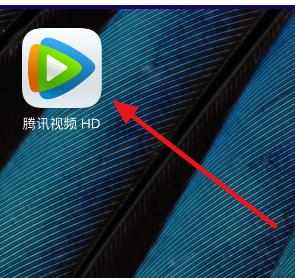
打开腾讯视频后,找到想要观看的视频,点击播放,轻点视频
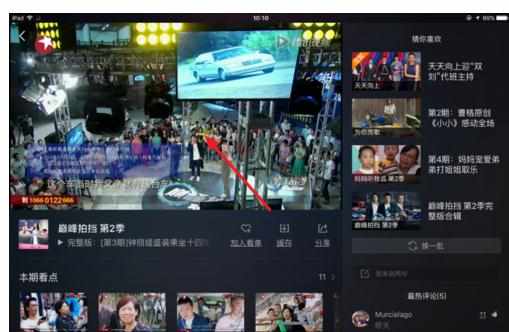
下方会出现时间轴,可以看到时间轴旁边有一个小图标,就是切换画中画的按钮,点击这个按钮,就切换到画中画了

这时候按Home键退出腾讯视频,画中画就出现了,接着你就可以一边看视频,一边用iPad浏览网页等
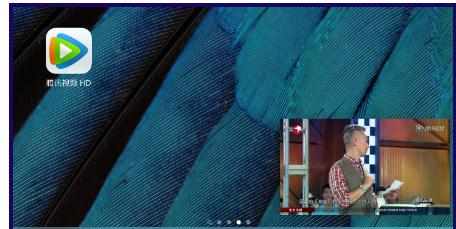
你可以将画中画拉大一点,轻点画中画,出现三个图标,分别是退出画中画回到APP内、暂停,关闭


腾讯视频画中画的使用方法的评论条评论